Snimite CSGO igru – 4 izvodljive metode za snimanje videozapisa bez zastoja
Kao najtoplija igra pucanja u prvom licu diljem svijeta, CSGO videi imaju desetke tisuća publike na web stranicama društvenih medija. Kako snimiti CSGO video igranja visoke kvalitete? Samo saznajte više o 4 jednostavne metode za snimanje željenih videozapisa bez zaostajanja i odaberite odgovarajući iz članka.
Popis vodiča
Učinkovita metoda za snimanje CSGO bez zastoja Kako snimiti CSGO igranje putem OBS-a Kako snimiti CSGO igranje s Bandicamom Kako snimati na CSGO putem Game Bara Često postavljana pitanja o snimanju na CSGO videozapiseNajbolji način za snimanje CSGO bez zastoja
AnyRec Screen Recorder je sve-u-jednom snimač igranja koji vam omogućuje snimanje video zapisa visoke kvalitete CSGO igranja s komentarima. Ne samo da snima video zapise igranja s audio datotekama, već također snima glas i snimke web kamere kao komentare. Štoviše, također možete podesiti brzinu kadrova, audio kodek i još mnogo toga.

Omogućite način igre za snimanje CSGO igranja u visokoj kvaliteti.
Dodajte zvuk sustava, glas mikrofona i web kameru kao komentar.
Podesite video kodek, brzinu kadrova, audio kodek i druge postavke.
Uredite snimke, izrežite videozapise i upravljajte snimljenim datotekama.
Sigurno preuzimanje
Sigurno preuzimanje
Korak 1.Preuzmite i instalirajte AnyRec Screen Recorder. Možete pokrenuti program na svom računalu i kliknuti gumb "Game Recorder" za snimanje CSGO igranja sa audio datotekama.

Korak 2.Odaberite prozor igranja CSGO s padajućeg popisa gumba "Odaberite igru". Uključite "System Sound" za snimanje videa i zvuka igre CSGO. Također možete omogućiti opcije "Web kamera" i "Mikrofon" za dodavanje komentara.

3. korakPritisnite gumb "REC" za snimanje željenih datoteka. Tijekom procesa snimanja možete dodati bilješke, oblike, strelice, linije, pa čak i crtati na snimkama igranja CSGO.

Korak 4.Pritisnite gumb "Stop" za završetak snimanja. Pregledajte snimke kako biste izvršili neke promjene prema svojim potrebama. Na kraju kliknite gumb "Gotovo" da biste spremili videozapise igranja na svoje računalo.

Sigurno preuzimanje
Sigurno preuzimanje
Daljnje čitanje
Kako snimiti CSGO igranje putem OBS-a
OBS Studio je još jedna često korištena metoda za snimanje CSGO videozapisa igranja. Kada trebate zaobići ograničenje Trust načina igre ili snimanje VR igranja, trebate odabrati OBS s popisa dopuštenih kao zadani snimač. Samo saznajte više o kako koristiti OBS za snimanje zvuka igre i video.
Korak 1.Da biste pokrenuli CSGO pod nepouzdanim parametrom, trebali biste promijeniti opcije pokretanja igre i morat ćete onemogućiti Trusted Mode svaki put kada pokrenete igru.
Korak 2.Nakon što ste pokrenuli CSGO s nepouzdanim parametrom. Otvorite OBS i locirajte svoju CSGO scenu i izvore. Zadana mjesta za scene i izvore su dolje lijevo.
3. korakKliknite gumb "Dodaj" u okviru izvora, možete dodati izvor snimanja prikaza koji je postojao prije ili stvoriti novi. Nakon što ste dodali željene izvore, možete kliknuti gumb "OK".
Korak 4.OBS će snimiti CSGO igranje na vašem Windows ili Macu. Ali postoji nekoliko nedostataka korištenja snimanja zaslona za strujanje CSGO-a, uključujući pad FPS-a i kašnjenje unosa. Slijedite čarobnjaka na zaslonu za spremiti OBS snimke.
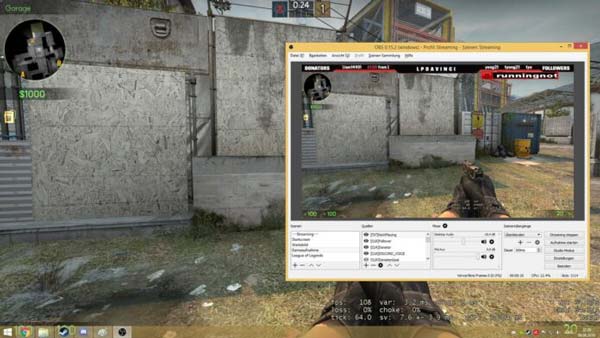
Daljnje čitanje
Kako snimiti CSGO igranje s Bandicamom
Bandicam je lagana CSGO snimač igranja za Windows. Omogućuje vam snimanje igara, videa i računalnih zaslona. Ali će komprimirati video kada snimate na CSGO igranju tako da je veličina snimljene datoteke mnogo manja u usporedbi s drugim softverom.
Korak 1.Instalirajte i pokrenite Bandicam snimač zaslona. Odaberite način "Snimanje igre" klikom na ikonu gamepada na vrhu sučelja. To je način snimanja igre.
Korak 2.Kliknite crveni gumb "Snimi" u gornjem desnom kutu ili pritisnite prečac za početak snimanja CSGO igranja koje želite snimiti. Kako biste smanjili kašnjenje, opcije snimanja mogu se smanjiti u opcijama videozapisa.
3. korakKada završite snimanje, možete ponovno kliknuti crveni gumb ili pritisnuti F12 na tipkovnici da biste dovršili snimanje. Idite na opciju "Video" za reprodukciju, uređivanje ili prijenos snimljenih videozapisa.
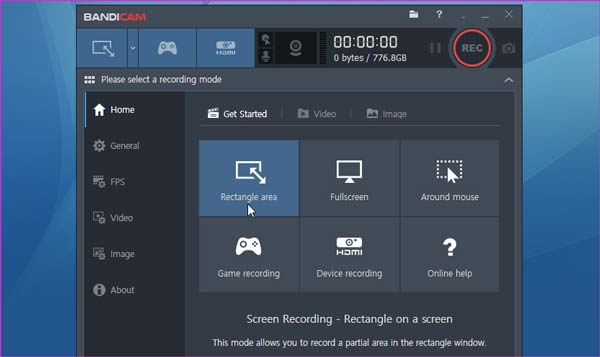
Kako snimati na CSGO putem Game Bara
Za snimanje CSGO datoteka igranja na Windows 10, "Game Bar" je najjednostavnija metoda za snimanje igranja. To je ugrađeni alat za snimanje igranja pomoću kojeg možete dobiti željene datoteke unutar klikova. Snimljeni videoisječci će se izravno spremiti na vaše računalo.
Korak 1.Osigurajte Xbox Game Bar je omogućeno. Pritisnite tipku "Windows" da biste otvorili izbornik "Start". Pritisnite izbornik "Postavke". Odaberite opciju "Game Bar" iz opcije "Gaming".
Korak 2.Istovremeno pritisnite tipke "Windows" i "G" na tipkovnici, čime možete pokrenuti Xbox Game Bar na računalu. Prilagodite video i audio postavke; dodajte glas i web kameru i više prije snimanja.
3. korakKliknite gumb Započni snimanje kako biste snimili CSGO igranje, a u gornjem desnom kutu prozora vaše igre pojavit će se mjerač vremena, koji pokazuje da se igra snima.
Korak 4.Ako želite zaustaviti snimanje i spremiti snimljene željene isječke igranja na svoj uređaj, također možete pritisnuti tipke "Windows", "Alt" i "R" da biste spremili snimku na svoje računalo.

Daljnje čitanje
Često postavljana pitanja o snimanju na CSGO videozapise
-
Zašto ne mogu snimiti CSGO videozapise igranja?
Programeri CSGO igre napravili su niz ažuriranja u kojima je Valve implementirao 'Trust Mode'. To je značajka koja ograničava interakciju softvera trećih strana s igrom. Ovaj način je dizajniran za borbu protiv varalica na VAC-ovim sigurnim poslužiteljima i omogućen je prema zadanim postavkama.
-
Gdje se spremaju snimljene CSGO demo snimke?
Ako snimite demo s točke gledanja za CSGO na konzoli, snimka POV demoa bit će spremljena u Steam. Snimljeni CSGO gameplay možete pronaći pod putom mape SteamsteamappscommonCounter-Strike Global Offensivecsgo.
-
Što je CSGO igra?
CSGO je igra koja globalna ofenziva (CSGO) proširuje timski igre pucačine u prvom licu koje je originalni Counter-Strike uveo kada je lansiran 1999. Dva tima se natječu u više rundi načina igre temeljenih na ciljevima kako bi osvojili dovoljno rundi za pobjedu utakmica.
Zaključak
Ovdje su 4 najčešće korištene metode za snimanje CSGO igranja bez zastoja. Samo saznajte više o odgovarajućim značajkama i odaberite željenu u skladu sa svojim potrebama. Snimač igara AnyRec Screen Recordera uvijek je jedan od najboljih Snimači ekrana 60fps ne biste trebali propustiti nakon ažuriranja CSGO načina povjerenja.
Sigurno preuzimanje
Sigurno preuzimanje
 Kako snimiti igranje igre Dota 2
Kako snimiti igranje igre Dota 2